कुछ दिनों पहले, एक क्लाइंट ने मुझे फ़ाइलों के एक बड़े सेट को उनके विस्तार और पुरानेपन के आधार पर, स्रोत डिस्क पर स्थान बचाने के लिए, किसी अन्य स्थान (ड्राइव) में स्थानांतरित करने के लिए कहा। कुछ खोज करने के बाद, मैंने पाया कि उस कार्य को करने का अधिक विश्वसनीय तरीका Microsoft की ROBOCOPY उपयोगिता का उपयोग करना है।
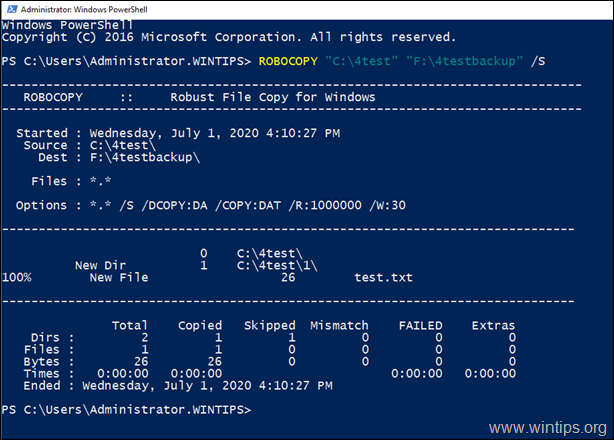
इस ट्यूटोरियल में ROBOCOPY का उपयोग करके फ़ाइलों के एक बड़े सेट को किसी अन्य स्थान पर कॉपी या स्थानांतरित करने के निर्देश शामिल हैं।
- स्रोत:रोबोकॉपी पूर्ण संदर्भ
ROBOCOPY का उपयोग करके फ़ाइलों को कॉपी या स्थानांतरित कैसे करें।
1. खुला हुआ पावरशेल या प्रशासक के रूप में कमांड प्रॉम्प्ट।
2. आप जिस क्रिया को करना चाहते हैं, उसके अनुसार नीचे दिए गए संबंधित आदेशों में से एक दें:
ए। एक फोल्डर से दूसरे फोल्डर में केवल फाइलों (सबफोल्डर्स के बिना) को कॉपी करने के लिए, यह ROBOCOPY कमांड दें:
- रोबोकॉपी "स्रोत" "गंतव्य"
उदाहरण1: 'C:\4test' फोल्डर की फाइलों को 'F:\4testbackup' फोल्डर में कॉपी करने के लिए कमांड है:
- ROBOCOPY "C:\4test" "F:\4testbackup"
उदाहरण 2: 'C:\4test' फोल्डर की सभी फाइलों को 'F:\4testbackup' फोल्डर में ले जाने के लिए कमांड है:
- ROBOCOPY "C:\4test" "F:\4testbackup" /MOVE
बी। सभी सामग्री (फ़ाइलें और सबफ़ोल्डर) को एक फ़ोल्डर से दूसरे फ़ोल्डर में कॉपी करने के लिए, यह ROBOCOPY कमांड दें:
- रोबोकॉपी "स्रोत" "गंतव्य" /एस
उदाहरण1: 'C:\4test' फोल्डर की सभी फाइलों और सबफोल्डर्स को 'F:\4testbackup' फोल्डर में कॉपी करने के लिए कमांड है:
- ROBOCOPY "C:\4test" "F:\4testbackup" /S
उदाहरण1: 'C:\4test' फोल्डर से सभी फाइलों और सबफोल्डर्स को 'F:\4testbackup' फोल्डर में ले जाने के लिए कमांड है:
- ROBOCOPY "C:\4test" "F:\4testbackup" /S /MOVE
सी। एक निश्चित अवधि से पहले बनाई गई सभी फाइलों को एक फोल्डर (और उसके सबफोल्डर्स) से दूसरे फोल्डर में कॉपी करने के लिए, यह ROBOCOPY कमांड दें:*
- रोबोकॉपी "स्रोत" "गंतव्य" /एस /मिनेज: एन
* खनन: नहीं = न्यूनतम फ़ाइल AGE - n दिनों/तिथि से नई फ़ाइलों को बाहर करें।
उदाहरण 1: 180 दिनों (6 महीने) से अधिक पुरानी सभी पुरानी फाइलों और सबफ़ोल्डर्स को कॉपी करने के लिए, 'C:\4test' फोल्डर से 'F:\4testbackup' फोल्डर में, कमांड है:
- ROBOCOPY "C:\4test" "F:\4testbackup" /S /MINAGE: 180
उदाहरण 2: 180 दिनों (6 महीने) से अधिक पुरानी सभी पुरानी फाइलों और सबफ़ोल्डर्स को 'C:\4test' फोल्डर से 'F:\4testbackup' फोल्डर में ले जाने के लिए, कमांड है:
- ROBOCOPY "C:\4test" "F:\4testbackup" /S /MOVE /MINAGE: 180
डी। एक विशिष्ट तिथि के बाद बनाई गई सभी फाइलों को एक फोल्डर (और उसके सबफोल्डर्स) से दूसरे फोल्डर में कॉपी करने के लिए, यह ROBOCOPY कमांड दें:*
- रोबोकॉपी "स्रोत" "गंतव्य" /एस /मैक्सेज: एन
* अधिकतम: नहीं = अधिकतम फ़ाइल AGE - n दिनों/दिनांक से पुरानी फ़ाइलों को बाहर करें
उदाहरण 1: पिछले 180 दिनों (6 महीने) में बनाई गई सभी नई फाइलों और सबफ़ोल्डर्स को कॉपी करने के लिए, 'C:\4test' फोल्डर से 'F:\4testbackup' फोल्डर में, कमांड है:
- ROBOCOPY "C:\4test" "F:\4testbackup" /S /MAXAGE: 180
उदाहरण 2: पिछले 180 दिनों (6 महीने) में बनाई गई सभी नई फाइलों और सबफ़ोल्डर्स को फ़ोल्डर 'C:\4test' से 'F:\4testbackup' फ़ोल्डर में ले जाने के लिए, कमांड है:
- ROBOCOPY "C:\4test" "F:\4testbackup" /S /MOVE /MAXAGE: 180
इ। स्रोत फ़ोल्डर के समान फ़ोल्डर संरचना बनाकर एक फ़ोल्डर से दूसरे फ़ोल्डर में उनके एक्सटेंशन के आधार पर फ़ाइलों की प्रतिलिपि बनाने के लिए, यह ROBOCOPY कमांड दें:
- ROBOCOPY "स्रोत" "गंतव्य" .FileExtension /एस
उदाहरण 1: 'C:\4test' फ़ोल्डर और उसके सबफ़ोल्डर से सभी JPG फ़ाइलों को 'F:\4testbackup' फ़ोल्डर में कॉपी करने के लिए, कमांड है:
- ROBOCOPY "C:\4test" "F:\4testbackup" *.jpg /S
उदाहरण 2: सभी JPG फाइलों को 'C:\4test' फोल्डर और उसके सबफोल्डर्स से 'F:\4testbackup' फोल्डर में ले जाने के लिए कमांड है:
- ROBOCOPY "C:\4test" "F:\4testbackup" *.jpg /S /MOVE
एफ। फ़ाइलों को उनके एक्सटेंशन और उनकी पुरानीता के आधार पर, एक फ़ोल्डर से दूसरे फ़ोल्डर में कॉपी करने के लिए (गंतव्य पर समान फ़ोल्डर संरचना बनाकर, जैसा कि स्रोत फ़ोल्डर में है), यह ROBOCOPY कमांड दें:
- ROBOCOPY "स्रोत" "गंतव्य" .FileExtension /एस /मिनेज: एन
उदाहरण 1: 180 दिनों से पहले बनाई गई सभी JPG फाइलों को 'C:\4test' फोल्डर और उसके सबफोल्डर्स से 'F:\4testbackup' फोल्डर में कॉपी करने के लिए कमांड है:
- ROBOCOPY "C:\4test" "F:\4testbackup" *.jpg /S /MINAGE: 180
उदाहरण 2: 180 दिनों से पहले बनाई गई सभी JPG फाइलों को 'C:\4test' फोल्डर और उसके सबफोल्डर्स से 'F:\4testbackup' फोल्डर में ले जाने के लिए कमांड है:
- ROBOCOPY "C:\4test" "F:\4testbackup" *.jpg /S /MOVE /MINAGE: 180
उदाहरण 3: पिछले 180 दिनों में 'C:\4test' फोल्डर और उसके सबफोल्डर्स से 'F:\4testbackup' फोल्डर में बनाई गई सभी JPG फाइलों को कॉपी करने के लिए कमांड है:
- ROBOCOPY "C:\4test" "F:\4testbackup" *.jpg /S /MAXAGE: 180
उदाहरण 4: पिछले 180 दिनों में बनाई गई सभी JPG फाइलों को 'C:\4test' फोल्डर और उसके सबफोल्डर्स से 'F:\4testbackup' फोल्डर में ले जाने के लिए कमांड है:
- ROBOCOPY "C:\4test" "F:\4testbackup" *.jpg /S /MOVE /MAXAGE: 180
इतना ही! मुझे बताएं कि क्या इस गाइड ने आपके अनुभव के बारे में अपनी टिप्पणी छोड़कर आपकी मदद की है। दूसरों की मदद करने के लिए कृपया इस गाइड को लाइक और शेयर करें।